はじめに
Googleが新たに提供を開始した、「手書きメモ」
既にお使いの方もいらっしゃるかもしれませんね。
一部Google Workspace環境において、Chromebookでこの「手書きメモ」 が起動できないトラブルが発生しています。
今回はこのトラブルの原因と解消方法について、本コラムで詳しく解説していきたいと思います。
「手書きメモ」とは
「手書きメモ」(Crusive)はGoogleが提供を始めた、手書きでメモが残せるプログレッシブウェブアプリ(PWA)です。
https://cursive.apps.chrome
通常のChromebookでも利用できますが、タッチペンとタッチスクリーン搭載 Chromebookではより便利に、手書きのメモを作成、編集、分類できます。
トラブルの状況
「手書きメモ」 をChromebook上で起動すると次のようなエラーに遭遇し、アプリを利用できないトラブルが発生する場合があります。
承認エラー
エラー 400:admin_policy_enforced
Account restricted
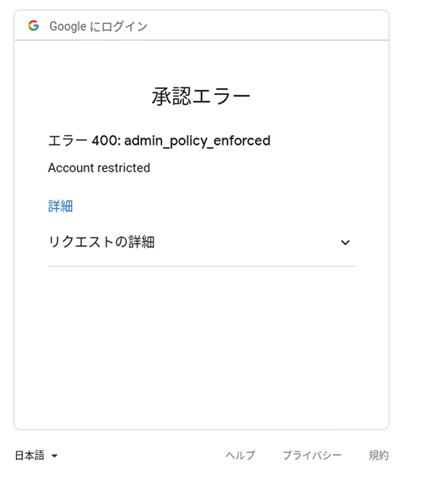
このトラブルの原因と、解消方法を見ていきたいと思います。
トラブルを解消手順
前述のトラブルに遭遇した場合は、
以下の設定を確認・変更することでトラブルの解消が図れます。
1.対象組織の 年齢ラベルを 「すべてのユーザーが 18 歳以上」にする。
18歳未満のユーザーは、Google Workspace for Education アカウントにログインしている場合、一部の Google サービスの利用が制限されます。また、18歳未満のユーザーが利用できないサービスもあります。
今回の「手書きメモ」 も、このサービスに該当しています。
このGoogle Workspace for Educationでの年齢によるセキュリティポリシーとその影響については、過去のコラムで詳しくご紹介しています。
過去のコラムの紹介
「Google Workspace for Education 18歳未満に関するセキュリティポリシー変更について」
2.その他の Google サービスで、追加サービスへのアクセスが有効であることを確認
「手書きメモ」(Cursive)については追加サービスという位置づけです。
※将来変更が加えられる可能性があります。
そのため通常のGoogleのサービスとは別の「手書きメモ」を利用できるようにするためには追加サービスへのアクセスを有効化する必要があります。
・操作説明
管理コンソールに管理者でログインします。
アプリ > その他の Google サービス をクリック。
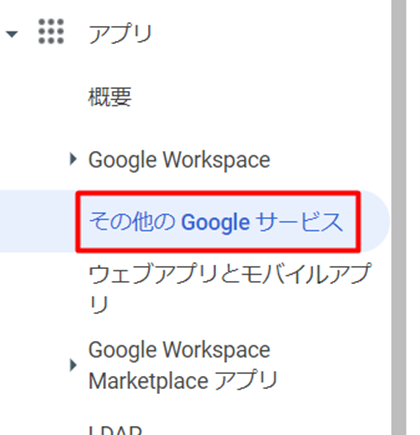
右上の「すべての組織部門で、追加サービスへのアクセス(個別のコントロールなし)が無効になっています」横の「変更」をクリック。
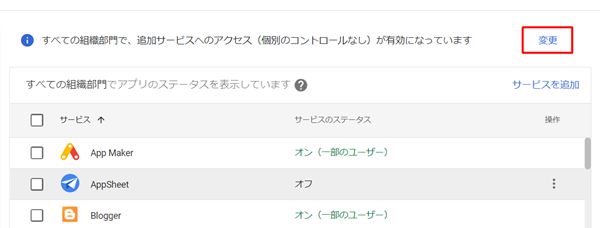
次の画面で、オン(すべてのユーザー)にして保存します。
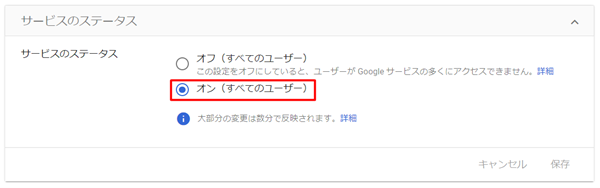
以上の設定が正しいことを確認し、「手書きメモ」 が正常に起動することを確認してみてください。
類似アプリ「Keep」「Canvas」
「手書きメモ」 を利用するために必要な各ステップについてご紹介しました。 特に18歳未満のアカウントでは利用が制限されているなど、中々に敷居が高いことがおわかりいただけたと思います。
尚、Googleには、既に提供されているアプリに、「Keep」「Canvas」がございます。
単純に 手書きでのメモ作成であれば「Keep」でも対応可能です。
使い勝手・機能を確認いただき、代替アプリとして「Keep」を利用するという方法もご検討ください。
注意すべき同様アプリ
Googleが提供している他アプリにも、
手書きメモ同様に18歳未満のユーザーの利用を制限しているものが有ります。
サービスの利用が一部制限されるもの
YouTube
Google 検索
Google Play
Google マップおよび Google Earth
Google フォト
サービスを使用できないもの
AppSheet
Blogger
ブランド アカウント
キャンペーン マネージャー
Google アド マネージャー
Google 広告
Google AdSense
Google アナリティクス
Google Cloud
Google Pay
Google Play Console
Google 公共データ エクスプローラ
ロケーション履歴
Merchant Center
Partner Dash
Google Play ブックス パートナー センター
検索広告 360
詳細はこちらのヘルプを参照下さい
まとめ
「手書きメモ」 トラブル解消方法を今回はご紹介いたしました。
如何でしたでしょうか?
「手書きメモ」 以外のアプリについても同様のトラブルに遭遇した場合は
今回の解消方法が参考になるかもしれません。
「手書きメモ」 だけでなく、その他アプリの追加等でお困りの方は、三谷商事までお気軽にご相談ください。
お問い合わせはこちら
本コラムに関するお問い合わせはこちらからよろしくお願いいたします。
Chromebook導入のポイントが分かる資料がダウンロードできます。
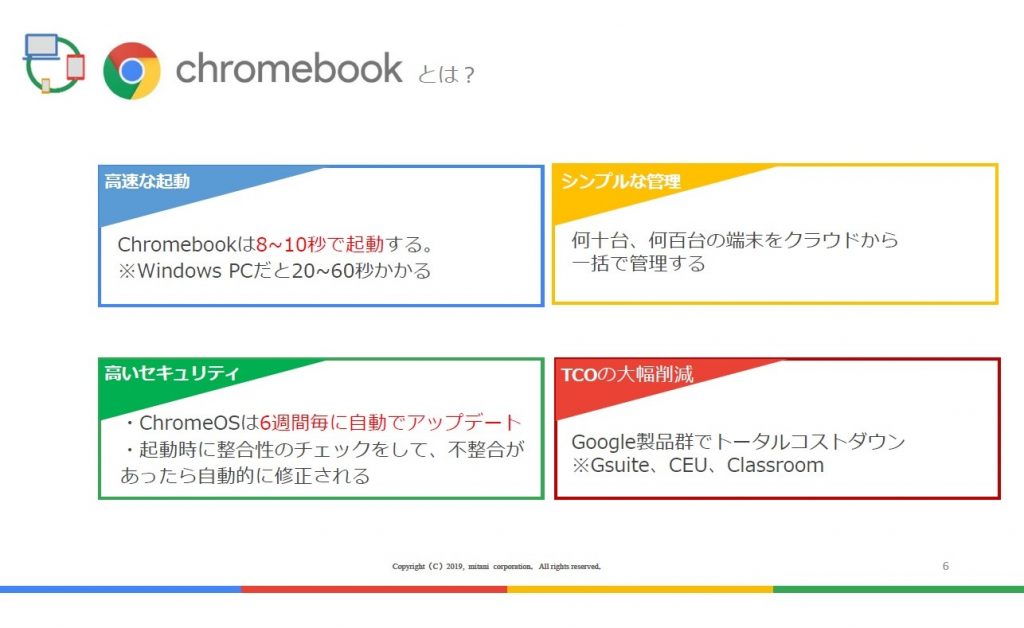
資料の内容
〇Chromebookとは?
〇推奨アプリケーションのご紹介
Google Workstation for Education / CEU /
Classroom 等
〇三谷商事オリジナルサービスのご紹介
・導入&保守サービス
・CEUサポート
Google Workspaceサポート
・端末障害サポート 等
上記以外も有益な情報を公開しています。


